Modifica delle scorciatoie da tastiera
Il metodo più veloce per avviare, arrestare, mettere in pausa e riprendere il registrazione dello schermo sta usando le scorciatoie da tastiera.
Per cambiare le scorciatoie da tastiera, clicca Strumenti >> impostazioni >> Tasti di scelta rapida.
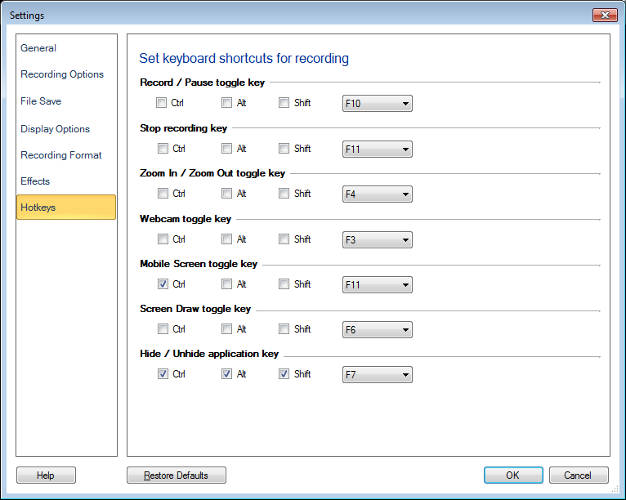
Tasto di commutazione / pausa
La scelta rapida da tastiera predefinita Disco, Pausa e Curriculum vitae la tua registrazione dello schermo è il Tasto funzione F10.
Arresta la chiave di registrazione
La scelta rapida da tastiera predefinita Stop la tua registrazione dello schermo è il Tasto funzione F11.
È possibile modificare le scorciatoie da tastiera predefinite selezionando diversi tasti funzione dall'elenco a discesa.
Hai la possibilità di scegliere il Ctrl, alt o Cambio tasto insieme al tasto funzione selezionato. Ad esempio, puoi usare Ctrl + F8 invece del F11 tasto di scelta rapida a Stop la tua registrazione dello schermo.
Zoom avanti / Zoom indietro Tasto di commutazione
La scelta rapida da tastiera predefinita Zoom avanti e Zoom indietro la tua registrazione dello schermo è il Tasto funzione F4.
Utilizzare questa funzione durante la registrazione dello schermo per acquisire una vista ravvicinata di un particolare oggetto. Ci saranno due livelli di zoom. Una cornice zoom appare non appena si attiva il tasto funzione. La dimensione della cornice determina il livello di zoom, minore è il fotogramma, maggiore è il livello di zoom.
È possibile modificare le scorciatoie da tastiera predefinite selezionando diversi tasti funzione dall'elenco a discesa.Hai la possibilità di scegliere il Ctrl, alt o Cambio tasto insieme al tasto funzione selezionato. Ad esempio, puoi usare Ctrl + F6 invece del F4 tasto di scelta rapida a Ingrandire e Zoom indietro il tuo schermo
Webcam Tasto di commutazione
La scorciatoia da tastiera predefinita per aggiungere o rimuovere una Webcam dalla registrazione dello schermo è la Tasto funzione F3.
Quando attivato, una finestra Webcam verrà visualizzata sullo schermo. La dimensione del display può essere personalizzata trascinando il bordo della finestra. Anche il display può essere spostato facilmente sul desktop. Il Tasto funzione F3 sarà disabilitato se nessuna webcam è collegata al PC.
È possibile modificare le scorciatoie da tastiera predefinite selezionando diversi tasti funzione dall'elenco a discesa.Hai la possibilità di scegliere il Ctrl, alt o Cambio tasto insieme al tasto funzione selezionato. Ad esempio, puoi usare Ctrl + F4 invece del F3 tasto di scelta rapida a aggiungere o rebuve una webcam dal tuo schermo.
Tasto di commutazione schermo mobile
La scorciatoia da tastiera predefinita per registrare lo schermo del tuo cellulare è la Ctrl + tasto funzione F11.
È possibile modificare le scorciatoie da tastiera predefinite selezionando diversi tasti funzione dall'elenco a discesa.Hai la possibilità di scegliere il Ctrl, alt o Cambio tasto insieme al tasto funzione selezionato. Ad esempio, puoi usare Maiusc + F4 invece del Ctrl + F11 tasto di scelta rapida a aggiungi o rimuovi la finestra di anteprima dello schermo mobile sullo schermo del tuo PC.
Tasto di selezione schermo Disattiva
La scorciatoia da tastiera predefinita per Screen Draw è Tasto funzione F3.
È possibile modificare le scorciatoie da tastiera predefinite selezionando diversi tasti funzione dall'elenco a discesa.
Hai la possibilità di scegliere il Ctrl, alt o Cambio tasto insieme al tasto funzione selezionato. Ad esempio, puoi usare Ctrl + F3 invece del F6 tasto di scelta rapida a Disegnare sulla registrazione dello schermo.
Nascondi / Mostra chiave applicazione
Nascondere l'applicazione è utile quando si esegue attività di registrazione in background. Nella modalità nascosta, l'applicazione non viene visualizzata nella barra delle applicazioni o nella barra delle applicazioni.
La scelta rapida da tastiera predefinita Nascondi / Mostra l'applicazione è Ctrl + Alt + Maiusc + F7.
|